Final Cut Pro – Benutzerhandbuch für Mac
- Willkommen
- Neue Funktionen
-
- Einführung in das Importieren von Medien
- Der erste Import
- Dateien während des Imports verwalten
-
- Von Image Playground importieren
- Importieren aus iMovie für macOS
- Importieren aus iMovie für iOS oder iPadOS
- Importieren aus Final Cut Pro für das iPad
- Importieren aus Final Cut Camera
- Importieren aus „Fotos“
- Importieren aus „Musik“
- Aus Apple TV importieren
- Importieren aus Motion
- Importieren aus GarageBand und Logic Pro
- Importieren mithilfe von Arbeitsablauferweiterungen
- Aufnehmen in Final Cut Pro
- Speicherkarten und Kabel
- Unterstützte Medienformate
- Formate von anderen Anbietern mit Medienerweiterungen importieren
-
-
- Einführung in die Wiedergabe
- Medien wiedergeben
- Medien überfliegen
- Medien im Ereignis-Viewer wiedergeben
- Zwei Videobilder vergleichen
- Medien auf einem externen Display wiedergeben
- Einzoomen in den Viewer
- Wiedergabequalität steuern
- Überlagerungen im Viewer verwenden
- Rendern im Hintergrund
- Wiedergeben von Slow-Motion-Clips
-
-
- Schneiden – Einführung
-
- Einführung in das Hinzufügen von Clips
- Bewegen von Clips in die Timeline
- Anhängen von Clips an das Projekt
- Clips einfügen
- Clips verbinden
- Clips überschreiben
- Ersetzen von Clips
- Hinzufügen von Standbildern
- Standbilder erstellen
- Nur Video oder Audio eines Clips hinzufügen
- Clips aus Projekten entfernen
- Clips auf „Solo“ setzen oder deaktivieren
- Ausgangsclip eines Projektclips suchen
- Clips in der Timeline anordnen
-
- Scrollen in der Timeline
- Vergrößern und Verkleinern der Anzeige in der Timeline
- Darstellung von Timeline-Clips ändern
- Objekte in der Timeline einrasten
- Im Projekt navigieren
- Mithilfe des Timecodes navigieren
- Quellen- und Projekt-Timecode anzeigen
- Projekt im Timeline-Index anzeigen
- Clips mit duplizierten Bereichen anzeigen
- Verwackeltes Videomaterial korrigieren
-
- Einführung in Effekte
-
- Übergänge – Einführung
- Übergänge erstellen
- Hinzufügen von Übergängen und Überblendungen
- Übergang schnell mit einem Tastaturkurzbefehl hinzufügen
- Festlegen der Standarddauer für Übergänge
- Entfernen von Übergängen
- Anpassen von Übergängen in der Timeline
- Anpassen von Übergängen im Informationsfenster und im Viewer
- Jump Cuts mit dem Übergang „Fließen“ zusammenführen
- Anpassen von Übergängen mit mehreren Bildern
- Anpassen von Übergängen in Motion
-
- Integrierte Effekte – Einführung
- Vergrößern, Verkleinern, Bewegen und Drehen von Clips
- Bildausschnitt mit „Intelligent Anpassen“ ändern
- Trimmen der Ränder eines Videobilds
- Beschneiden von Clips
- Schwenken und Zoomen in Clips
- Ändern der Clipperspektive
- Arbeiten mit integrierten Effekten
- Entfernen von integrierten Effekten
-
- Einführung in Clipeffekte
- Videoeffekte hinzufügen
- Hinzufügen von Standardvideoeffekten
- Anpassen von Effekten
- Ändern der Reihenfolge von Clipeffekten
- Kopieren von Effekten zwischen Clips
- Effekte umbenennen
- Sichern von Voreinstellungen für Videoeffekte
- Keyframes kopieren und einsetzen
- Reduzieren des Videorauschens
- Entfernen oder Deaktivieren von Effekten
- Ändern von Effekten in Motion
- Anpassungsclips hinzufügen
-
-
- Einführung in Untertitel
- Ablauf für Untertitel
- Erstellen von Untertiteln
- Importieren von Untertiteln
- Ein- oder Ausblenden von Untertiteln
- Bearbeiten des Untertiteltexts
- Anpassen und Anordnen von Untertiteln
- Formatieren von Untertiteltext
- Erstellen von Untertiteln in mehreren Sprachen
- Konvertieren von Untertiteln in ein anderes Format
- Untertitel exportieren
-
- Einführung in die Multicam-Bearbeitung
- Arbeitsablauf für Multicam-Bearbeitung
- Importieren von Medien für Multicam-Schnitte
- Kameranamen und Kamerawinkel hinzufügen
- Erstellen von Multicam-Clips
- Schneiden und Wechseln von Kamerawinkeln
- Synchronisieren und Anpassen von Kamerawinkeln
- Multicam-Clips bearbeiten
- Multicam-Bearbeitung – Tipps
- Hinzufügen von Handlungen
- Präzisionseditor verwenden
-
- Einführung in das zeitliche Ändern von Clips
- Ändern des Abspieltempos von Clips
- Variable Tempoeffekte erstellen
- Tempoübergänge hinzufügen
- Umkehren oder Zurückspulen von Clips
- Erstellen sofortiger Wiederholungen (Instant Replays)
- Beschleunigen der Clipwiedergabe mit Jump Cuts
- Haltesegmente erstellen
- Zurücksetzen von Tempowechseln
- Anpassen von Bildgrößen und Bildraten
- Verwenden von XML zum Übertragen von Projekten
-
- Einführung in 360°-Video
- Importieren von 360-Grad-Video
- Einstellungen für 360-Grad-Video
- 360°-Projekte erstellen
- Anzeigen von und Navigieren in 360-Grad-Video
- Hinzufügen von 360-Grad-Clips zu Standardprojekten
- Hinzufügen des Effekts „360-Grad-Patch“
- Effekt „Tiny Planet“ hinzufügen
- Teilen von 360-Grad-Clips und -Projekten
- 360-Grad-Video – Tipps
-
- Einführung in Stereovideo und räumliches Video
- Bearbeiten von Stereo- und räumlichen Video – Arbeitsablauf
- Räumliches Video aufnehmen
- Stereovideo und räumliches Video importieren
- Neues Stereovideoprojekt erstellen
- Vorschau für Stereovideo und räumliches Video wiedergeben
- Eigenschaften für Stereovideo anpassen
- Stereo- und räumliches Video bearbeiten
- Exportieren oder Teilen von Stereovideo und räumlichem Video
-
-
- Verfolgung von Objekten – Einführung
- Funktionsweise des Objekttrackings
- Effekt mit einem sich bewegenden Objekt verknüpfen
- Bild oder anderen Clip mit einem sich bewegenden Objekt verknüpfen
- Position eines Tracking-Effektes versetzen
- Objektverfolgung anpassen
- Ändern der Analysemethode für das Tracking
- Manuelles Erstellen von Motion-Tracks
-
- Einführung in die Farbkorrektur
-
- Einführung in Farbkorrektureffekte
- Arbeitsablauf für manuelle Farbkorrektur
- Farbkorrektureffekte hinzufügen
- Entfernen von Farbkorrektureffekten
- Effekt „Farbtafel“ verwenden
- Effekt „Farbräder“ verwenden
- Effekt „Farbkurven“ verwenden
- Verwenden des Effekts „Farbton-/Sättigungskurven“
- Effekt „Farbanpassungen“ verwenden
- Verwenden von Farbvoreinstellungen
- LUTs anwenden
-
- Einführung in das Teilen von Projekten
- Für Apple-Geräte teilen
- Im Internet teilen
- Teilen per E-Mail
- Stereovideo oder räumliches Video teilen
- Stapelfreigabe
- Mit Compressor teilen
- Ziele zum Teilen erstellen
- Metadaten für geteilte Objekte ändern
- Status von geteilten Objekten anzeigen
- Exporte durch gleichzeitige Verarbeitung beschleunigen
-
- Medienverwaltung – Einführung
-
- Informationen eines Clips anzeigen
- Überschreiben der Metadaten eines Clips
- Suchen von Ausgangsmediendateien
- Clips erneut mit Mediendateien verknüpfen
- Projekte und Mediatheken zusammenlegen
- Sicherungskopien von Projekten und Mediatheken erstellen
- Optimierte Dateien und Proxy-Dateien erstellen
- Erstellen eines reinen Proxy-Projekts
- Renderdateien verwalten
- Anzeigen von Hintergrundaktionen
- Kamera-Archive erstellen
- Glossar
- Urheberrechte und Marken

Stapelumbenennung von Clips in Final Cut Pro für Mac
Wenn du Medien in Final Cut Pro importierst, enthalten die Clips meist Namen ohne jede Aussagekraft, z. B. die von der Kamera zugewiesenen Namen. Du kannst Clips einzeln umbenennen, aber auch das Umbenennen einer Auswahl mehrerer Clips in der Übersicht ist möglich, nachdem die Medien importiert wurden. Final Cut Pro bietet anpassbare Voreinstellungen (Presets) für Dateinamen, mit denen auch das Umbenennen einer großen Zahl von Clips effizient und einfach möglich ist.
Clips mithilfe einer Voreinstellung für Dateinamen im Stapel umbenennen
Wähle in der Final Cut Pro-Übersicht die Clips aus, die umbenannt werden sollen.
Wird das Informationsfenster noch nicht angezeigt, führe einen der folgenden Schritte aus:
Wähle „Fenster“ > „Im Arbeitsbereich anzeigen“ > „Informationen“ (oder drücke die Tastenkombination „Command-4“).
Klicke auf die Taste „Informationen“ in der Symbolleiste.

Klicke oben im Informationsfenster auf die Taste „Info“.
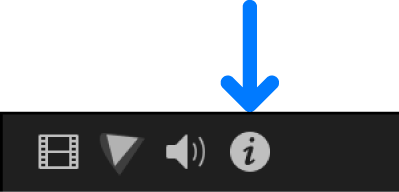
Klicke im Informationsfenster „Info“ auf das Einblendmenü „Eigenen Namen anwenden“ und wähle eine Voreinstellung für Dateinamen aus.
Die in der Übersicht ausgewählten Clips werden umbenannt.
Neue Voreinstellung für Dateinamen erstellen
Wenn die von Final Cut Pro bereitgestellten Voreinstellungen für Dateinamen deine Anforderungen nicht erfüllen, kannst du eine neue Voreinstellung für Dateinamen erstellen und deinen Wünschen entsprechend anpassen.
Tipp: Am einfachsten lässt sich eine neue Voreinstellung für Dateinamen erstellen, indem du eine vorhandene Voreinstellung duplizierst. Weitere Informationen findest du unter Vorhandene Voreinstellung für Dateinamen duplizieren (siehe unten).
Wähle in der Final Cut Pro-Übersicht die Clips aus, die umbenannt werden sollen.
Öffne das Informationsfenster „Info“.
Klicke auf das Einblendmenü „Eigenen Namen anwenden“ und wähle „Neu“ aus.
Wähle im Fenster „Voreinstellungen für Dateinamen“ die Option „Ohne Titel“ durch Doppelklicken aus, gib einen Namen für die neue Voreinstellung ein und drücke den Zeilenschalter.
Die neue Voreinstellung für Dateinamen wird im Untermenü „Eigenen Namen anwenden“ des Aktionsmenüs angezeigt.
Vorhandene Voreinstellung für Dateinamen duplizieren
Am einfachsten lässt sich eine neue Voreinstellung für Dateinamen erstellen, indem du eine vorhandene Einstellung duplizierst – möglichst eine Einstellung, die bereits viele der gewünschten Optionen für das Namensformat enthält – und diese anschließend änderst.
Wähle in der Final Cut Pro-Übersicht die Clips aus, die umbenannt werden sollen.
Öffne das Informationsfenster „Info“.
Klicke auf das Einblendmenü „Eigenen Namen anwenden“ und wähle „Bearbeiten“ aus.
Klicke im Fenster „Voreinstellungen für Dateinamen“ bei gedrückter Control-Taste auf die zu duplizierende Voreinstellung und wähle „Duplizieren“.
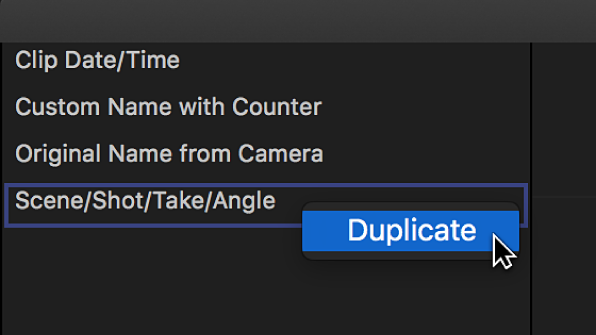
Die duplizierte Voreinstellung für Dateinamen wird unter der Original-Voreinstellung angezeigt.
Gib einen Namen für die duplizierte Voreinstellung ein und drücke den Zeilenschalter.
Nun kannst du die Voreinstellung nach Bedarf ändern.
Vorhandene Voreinstellung für Dateinamen ändern
Wähle in der Final Cut Pro-Übersicht die Clips aus, die umbenannt werden sollen.
Öffne das Informationsfenster „Info“.
Klicke auf das Einblendmenü „Eigenen Namen anwenden“ und wähle „Bearbeiten“ aus.
Füge im Fenster „Voreinstellungen für Dateinamen“ Namensfelder hinzu (d. h. Metadaten-Elemente, die du zum Erstellen einer Namenseinstellung verwenden kannst), indem du die Elemente aus den Bereichen „Clip-Informationen“, „Datum/Uhrzeit“, „Format“ und „Kamera“ in das Feld „Format“ bewegst.
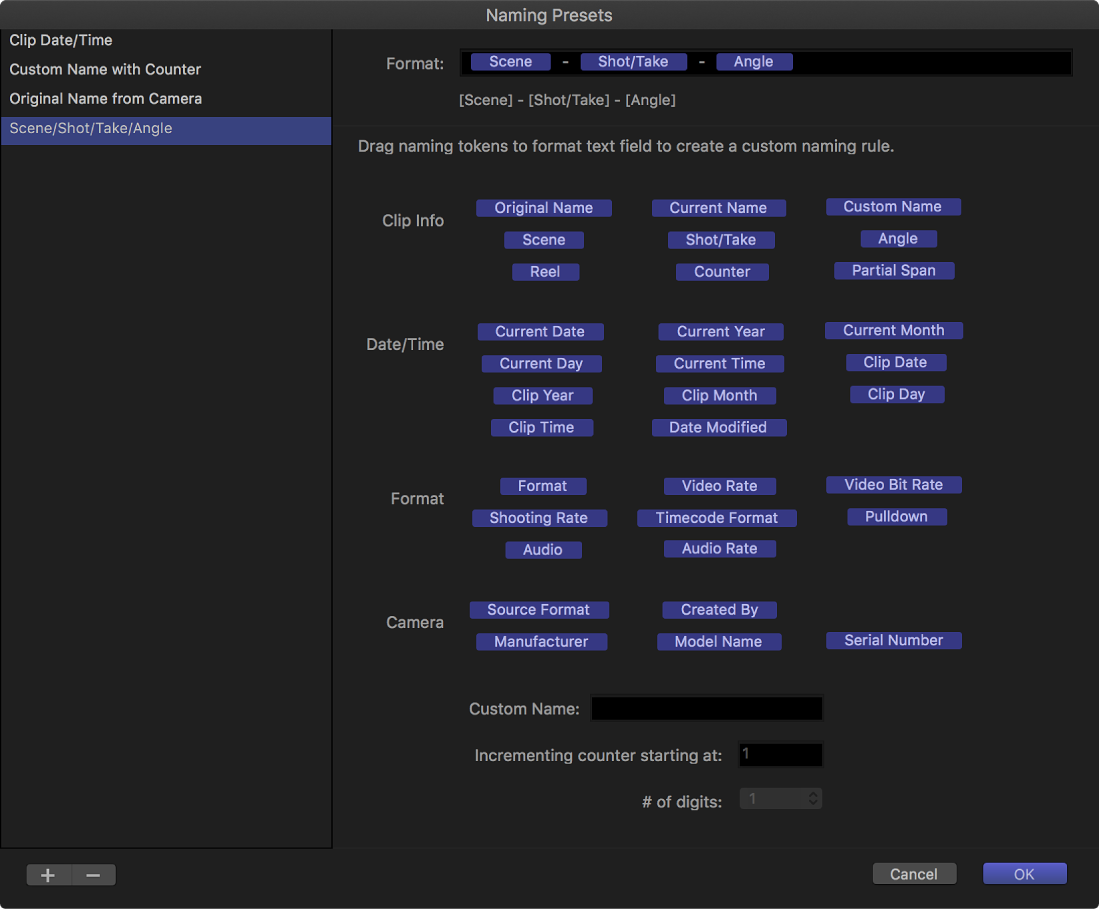
Wähle zum Entfernen eines Namensfelds das betreffende Namensfeld im Feld „Format“ aus und drücke die Rückschritttaste.
Ordne die Felder im Feld „Format“ neu an, indem du sie an die gewünschten Positionen bewegst.
Du kannst zwischen den Namensfeldern im Feld „Format“ Textzeichen hinzufügen, z. B. Unterstreichungszeichen (_) und Leerzeichen.
Klicke auf „OK“, wenn das neue Format der Voreinstellung für Dateinamen deinen Vorstellungen entspricht.
Voreinstellung für Dateinamen entfernen
Wähle einen Clip in der Final Cut Pro-Übersicht oder der Timeline aus.
Öffne das Informationsfenster „Info“.
Klicke auf das Einblendmenü „Eigenen Namen anwenden“ und wähle „Bearbeiten“ aus.
Wähle im Fenster „Voreinstellungen für Dateinamen“ die Voreinstellung aus, die du entfernen möchtest, und klicke auf die Taste „Voreinstellungen entfernen“ (Minuszeichen).
Die Voreinstellung wird aus dem Fenster „Voreinstellungen für Dateinamen“ entfernt.